Bruke forbedrede personverninnstillinger i Windows 10 1803 April Update

Microsoft har forbedret personverninnstillingene i Windows 10 fra og med Fall Creators-oppdateringen. Og det er enda mer kontroll i denne nye versjonen.
Med hver nye versjon av Windows 10, Microsoftfortsetter å forbedre kontrollene for personvern og lar deg mer kontroll over hva som kan eller ikke får tilgang til dataene som er lagret på enheten. Det gir deg også tilgang til å se gjennom og slette telemetri-data Microsoft samler inn fra enheten din. Dette er en viktig forbedring siden selskapet tilbyr nye funksjoner som tidslinje og nærliggende deling. Her er en titt på noen av de nye personvernkontrollene du kan administrere i Windows 10 versjon 1803.
Diagnostisk datavisning
Diagnostic Data Viewer er et nytt verktøy som lar deg se, søke og filtrere gjennom PC-ene dine diagnostiske og telemetri data som Microsoft samler inn. Setter kursen mot Innstillinger> Personvern> Diagnostikk og tilbakemelding å administrere diagnostiske data. Du kan velge tre forskjellige nivåer av datainnsamling som Basic eller Full. Det gir også muligheten til å slette alle telemetri-dataene som er samlet inn. Hvis du vil ha mer informasjon om hvordan du bruker den, kan du lese vår artikkel om hvordan du bruker den nye diagnostiske dataviseren.
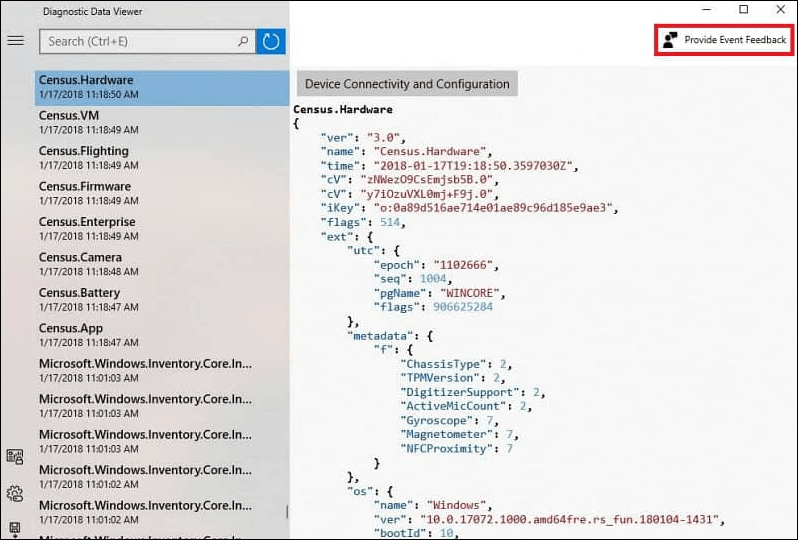
Angi individuelle app- og maskinvaretillatelser
Dette er en av de viktigste sidene vednye personverninnstillinger i 1803. Å sette apptillatelser i tidligere versjoner av Windows 10 innebar å grave dypt ned i systeminnstillingene. Nå kan du ganske enkelt ta turen til Innstillinger> Apper> Apper og funksjoner for å se listen over apper som er installert på systemet ditt. Klikk eller trykk på en app fra listen og klikk koblingen Avanserte alternativer.
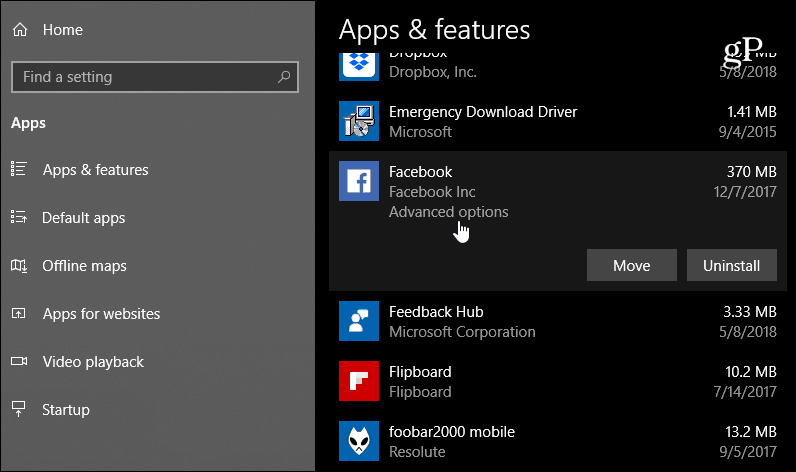
Der kan du slå av og på brytere for å administrere det de har tilgang til på systemet ditt.
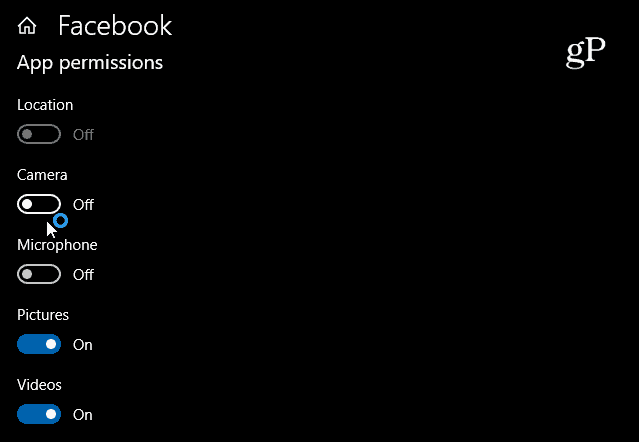
Du kan også ta turen til innstillinger > Personvern> og under Apptillatelser kan du velge hvilke apper som har tilgang til maskinvare som kamera, mikrofon og plassering. For eksempel, kanskje du vil at Skype skal ha tilgang til mikrofonen din, men ikke Facebook.
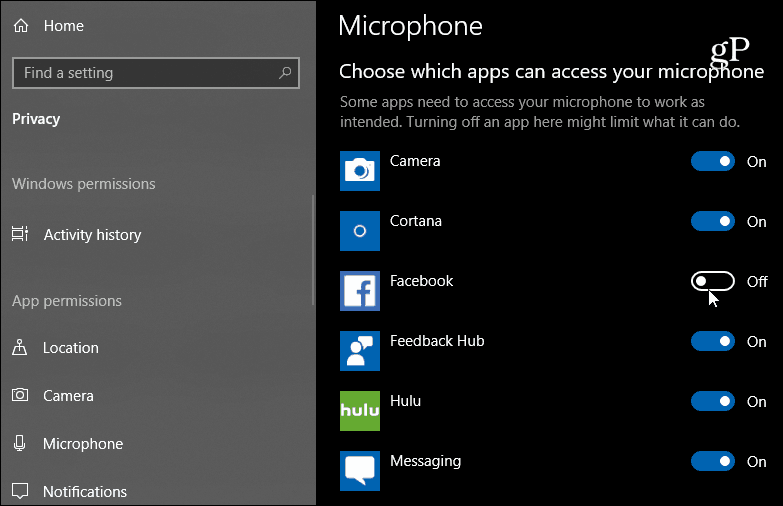
Det er mer kontroll over hva som har tilgang til Microsoft-kontoen din. Under delen Kontoinfo kan du velge hvilke apper som har tilgang til Microsoft-kontoinformasjonen din.
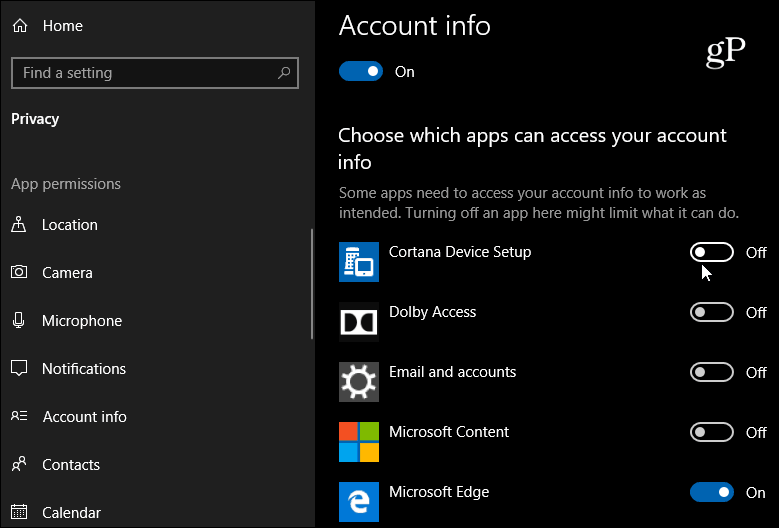
Dette er bare noen få eksempler på hva du kanadministrer i Personvern-delen i Innstillinger-appen nå. Når du begynner å grave i, vil du finne muligheten til å begrense tilgangen til bildebiblioteket ditt, e-post, dokumenter, videoer, til og med filsystemet. Selv om det er mer kontroll for å nekte apper tilgang til data på systemet ditt, må du huske at noen av dem kanskje ikke fungerer som de skal. Hvis du for eksempel trenger noe for å få tilgang til posisjonen din, er det bra at du kan tillate det mens du bruker appen, og deretter deaktivere den når du er ferdig.










Legg igjen en kommentar